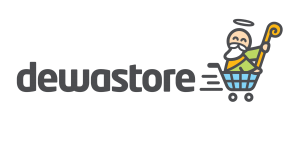Menu yang bisa disebut Mega Menu ini berisi kategori dan sub-kategori produkmu dan akan muncul di bagian paling atas website toko online. Sebelum menjalankan tutorial ini, ada baiknya jika kamu telah mengisi produk pada etalase website toko online-mu berdasarkan kategori masing-masing. Pasalnya, menu yang akan kita buat berikut ini membutuhkan beberapa kategori utama produk yang kamu jual di website. Jika sudah siap, mari mulai tutorial membuat menu di website toko online.
Berikut video tutorialnya:
Tutorial Membuat Menu di Toko Online
-
Pada Menu Bar di sebelah kiri, arahkan kursormu ke menu Appearance lalu klik pada “Menus” dan kamu akan sampai di halaman seperti berikut.
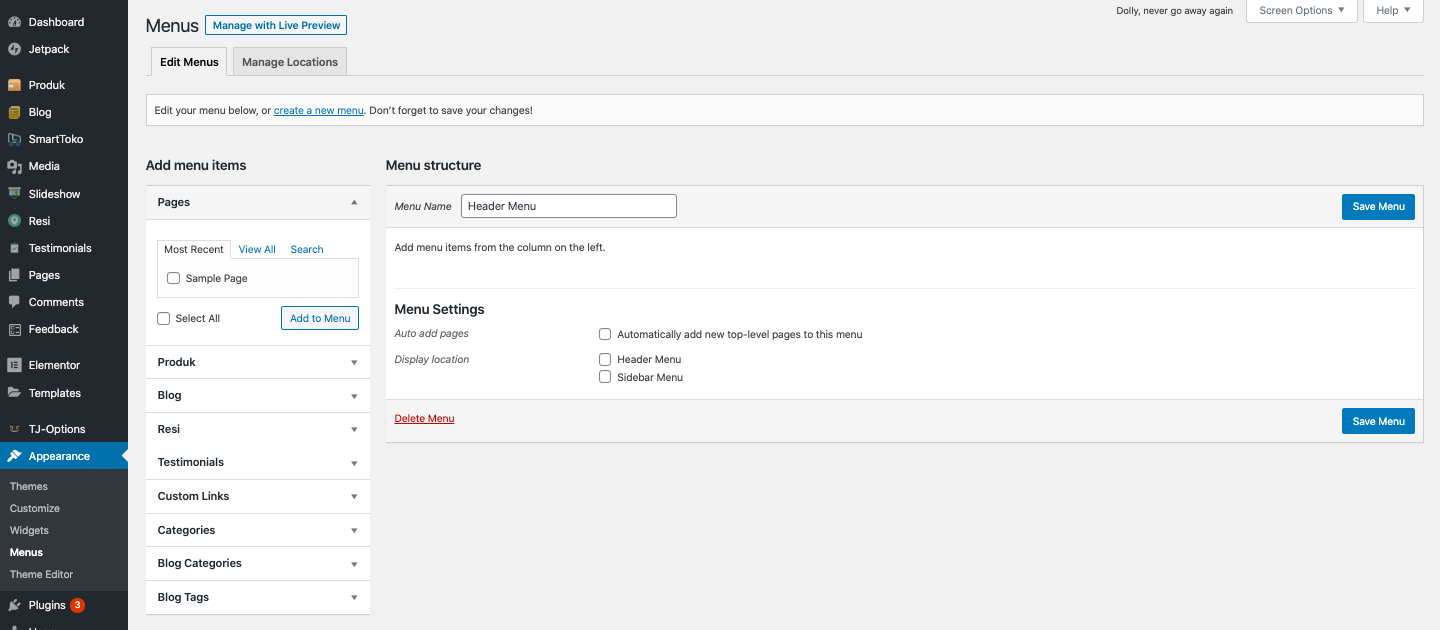
-
Pilih Custom Links, lalu ketikkan tanda pagar pada kolom URL dan nama untuk menu pada kolom Link Text. Nantinya, nama yang tertulis di kolom Link Text akan tertera di menu pada halaman utama website toko online-mu. Jika sudah, jangan lupa klik “Add to Menu.”
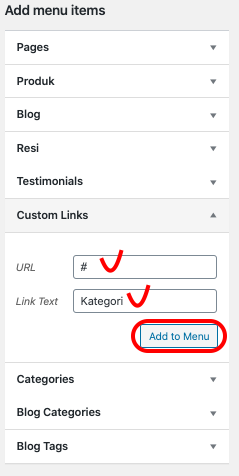
-
Buka menu Categories di bawah Custom Links, lalu klik View All hingga menampilkan semua kategori produk yang telah dibuat. Beri tanda centang pada kotak di sebelah kata “Select All” dan klik “Add to Menu.” Setelah itu, tampilan berikut akan muncul pada daftar menu.
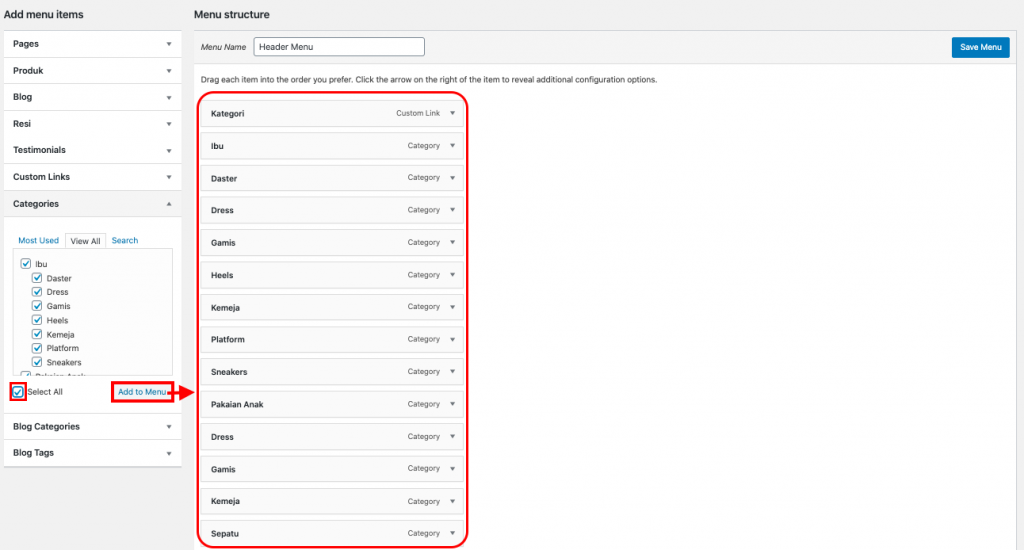
-
Urutkan produk sesuai kategori dengan menggeser kotak sub-kategori ke arah kanan.
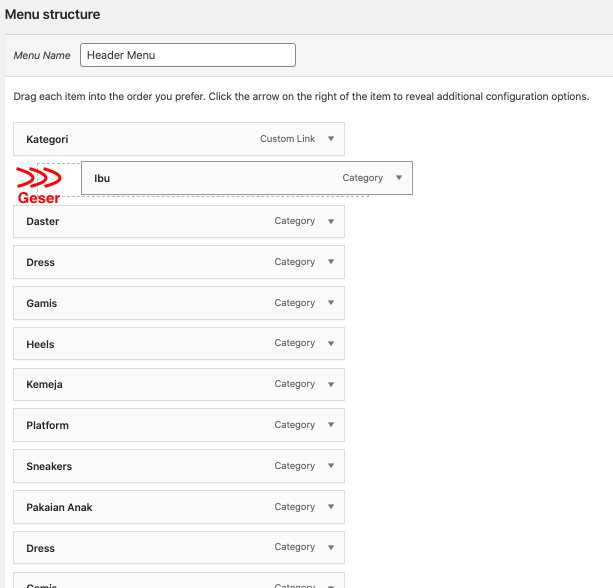
-
Susun sesuai kategori yang telah kamu tentukan. Jika kamu merasa sudah pas dengan menu yang telah kamu buat, klik Save Menu.
-
Jika dijalankan dengan benar, seharusnya sekarang menu “Kategori” sudah ada di menu website toko online-mu.
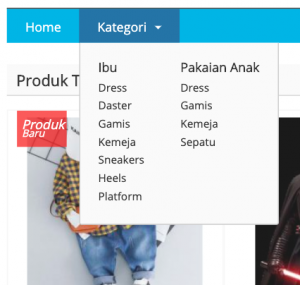
Tapi, bagaimana jika menu tidak muncul? Ada beberapa hal yang bisa kamu lakukan untuk kembali memunculkan menu ini. Ikuti langkah-langkah berikut:
-
Di halaman Appearance > Menus, klik “Manage with Live Preview” yang terletak persis di sebelah kanan tulisan “Menus.”
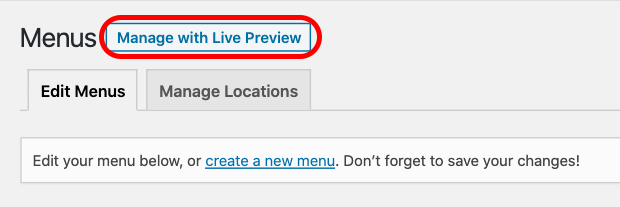
-
Pilih “Menus” di menu bar sebelah kiri, lalu klik Header Menu yang berisi kategori produk yang telah dibuat sebelumnya.
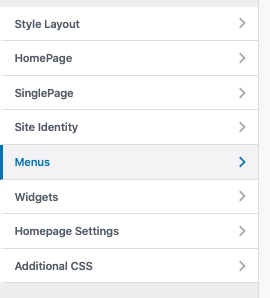
-
Scroll ke bawah hingga kamu menemukan pengaturan Menu Locations dan Menu Options. Pastikan lokasi header sudah kamu beri tanda centang, entah di bagian atas (direkomendasikan) atau di bagian samping website.
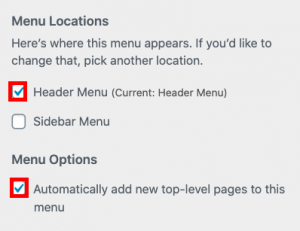
Selesai! Sekarang kamu sudah bisa menampilkan produkmu berdasarkan kategori. Selamat mencoba! Jika masih ada yang kurang kamu pahami, silakan tinggalkan komentar di bawah, ya!